データ使用に関する設定をする
モバイルネットワークまたはWi-Fi経由で一定期間の間にどれくらいのデータがやり取りされたかを確認できます(個々のアプリのデータ使用量など)。モバイルネットワークではデータ使用量の上限を設定して、警告を表示することもできます。
データ使用量を抑える
- 画面を下から上にスワイプし、[設定] > [ネットワークとインターネット] > [データセーバー]をタップする。
項目が見当たらない場合は、[詳細設定]の中にあることもあります。 - スイッチをタップしてデータセーバーをオンにする。
データ使用量を警告する、モバイルデータ通信の上限を設定する
- モバイルデータ通信がオンになっていることを確認する。
- 画面を下から上にスワイプし、[設定] > [ネットワークとインターネット] > [モバイル ネットワーク] > [アプリのデータ使用量] >
 (設定アイコン)をタップする。
(設定アイコン)をタップする。 - 必要に応じて、以下の操作を行う。
- データ使用量の警告を設定するには
[データ警告を設定]スイッチをタップしてオンにし、[データ警告]をタップして警告レベルを変更する。 - モバイルデータ通信の上限を設定するには
[データの上限の設定]スイッチをタップしてオンにし、[データ上限]をタップしてデータ使用量の上限を変更する。
- データ使用量の警告を設定するには
ご注意
- モバイルデータ使用量が上限に達した場合、モバイルデータ通信は自動的にオフになります。
ヒント
- モバイルデータ使用量をリセットする日付を設定できます。 [データの警告と制限]の下にある[アプリのデータ使用量のサイクル]をタップし、リセットする日付を設定してください。
データ使用量を確認する
- 画面を下から上にスワイプし、[設定] > [ネットワークとインターネット]をタップする。
- 必要に応じて、以下の操作を行う。
- モバイルデータ通信量を確認するには
[モバイル ネットワーク] > [アプリのデータ使用量]をタップする。 - Wi-Fiデータ使用量を確認するには
[Wi-Fi] > [Wi-Fi データ使用量]をタップする。
- モバイルデータ通信量を確認するには
個々のアプリのデータ使用量を調節する
バックグラウンドでのモバイルデータの使用をオフにしたり、データ通信の制限を設定できます。
- 画面を下から上にスワイプし、[設定] > [アプリと通知]をタップする。
- 希望のアプリをタップし、[モバイルデータと Wi-Fi]をタップする。
- 希望の項目を設定する。
ご注意
- アプリのデータ使用の設定を変更すると、そのアプリの動作に影響があることがあります。